Провера интегритета системских датотека Виндовс 10
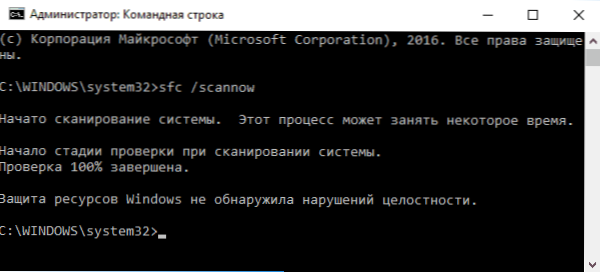
- 2838
- 806
- Frankie Mayert
Провера интегритета система Виндовс 10 систем датотека може бити корисна ако имате разлога да верујете да су такве датотеке оштећене или су постојале сумње да било који програм може да промени системске датотеке оперативног система.
Виндовс 10 садржи два алата за проверу интегритета сигурних системских датотека и њихов аутоматски опоравак приликом откривања оштећења - СФЦ.Еке и ома.ЕКСЕ, као и тим за поправак ВиндовсМаге за Виндовс ПоверСхелл (користећи задатак за рад). Други услужни програм служи као први до првог ако СФЦ не може да врати оштећене датотеке.
Напомена: Међутим, акције описане у упутствима су сигурне, међутим, ако сте обавили било какве операције везане за замену или промену системских датотека (на пример, да бисте инсталирали теме треће стране и Т.П.), као резултат обнове системских датотека, ове промене ће се отказати.
Користећи СФЦ да бисте проверили интегритет и исправите системске датотеке Виндовс 10
Многи корисници су упознати са тимом за проверу тима системских датотека СФЦ / СцанНов који аутоматски проверава и исправља сигурне системске датотеке Виндовс 10.
Да бисте покренули тим, командна линија покренута у име администратора стандардно је коришћена (можете покренути командну линију од администратора у Виндовс 10 уношењем "командне линије" у претрагу на плочи за задатак, а десни клик на Откривени - лансирање у име администратора), уђите у њу СФЦ / СцанНов И кликните на Ентер.
Након уноса команде, по почеци система система ће почети, у складу са резултатима на којима се нађе грешке интензитета (о ономе што је немогуће - у даљем тексту) ће се аутоматски исправити порука "Програм заштите Виндовс Ресурсима пронађен је оштећене датотеке и успешно их је обновио ", а у случају њих и у случају одсуства добит ћете поруку да" заштита Виндовс ресурса није открила кршење интегритета ".
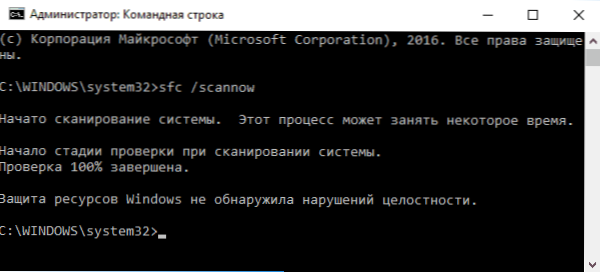
Такође је могуће провјерити интегритет одређене системске датотеке, за то можете да користите наредбу
СФЦ / СцанФиле = "Ваи_К_Фаил"
Међутим, када користите тим, постоји једна нијанса: СФЦ не може да исправи грешке интегритета за оне системске датотеке које се тренутно користе. Да бисте решили проблем, СФЦ можете покренути путем командне линије у окружењу за опоравак Виндовс 10.
Покретање интегритета Виндовс 10 помоћу СФЦ-а у окружењу за опоравак
Да бисте покренули у окружењу Виндовс 10 Обнова, можете да користите следеће начине:
- Идите на параметре - ажурирање и сигурност - Рестаурација - Посебно опције за утовар - поново покрените. (Ако нема смисла, онда можете да користите и следећу методу: на систему улаза у систем, кликните на икону "ВЦЛ" на дну десно, а затим држите смену, кликните на "Релоад").
- Оптерећење са претходног дизача за прозора Виндовс.
- Учитавање са инсталационог диска или учитавање флеш уређаја са дистрибуцијом Виндовс 10 и у инсталационом програму, на екрану након што одаберете језик, изаберите "Рестаурација система" са леве стране у наставку.
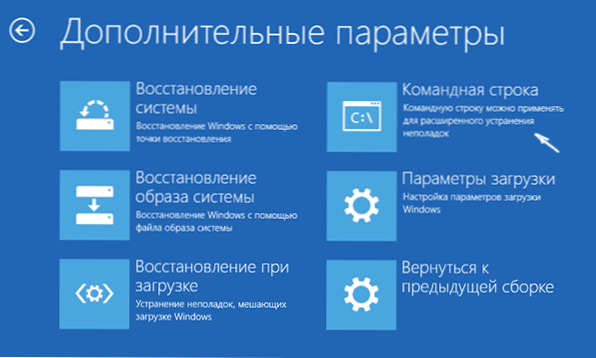
- Након тога идите на "претрагу и елиминацију фракција" - "Додатни параметри" - "командну линију" (ако сте користили прву од горе наведених метода, такође ћете морати да унесете лозинку за администратора Виндовс 10). У командној линији користите следеће команде у реду:
- Дискпарт
- Јачина листе
- Излаз
- СФЦ / СЦАННОВ / ОФФБООТДИР = Ц: \ / ОФФВИНДИР = Ц: \ ВИНДОВС (Где Ц - одељак са инсталираним системом и ц: \ Виндовс - Пут до мапе Виндовс 10, ваша писма могу варирати).
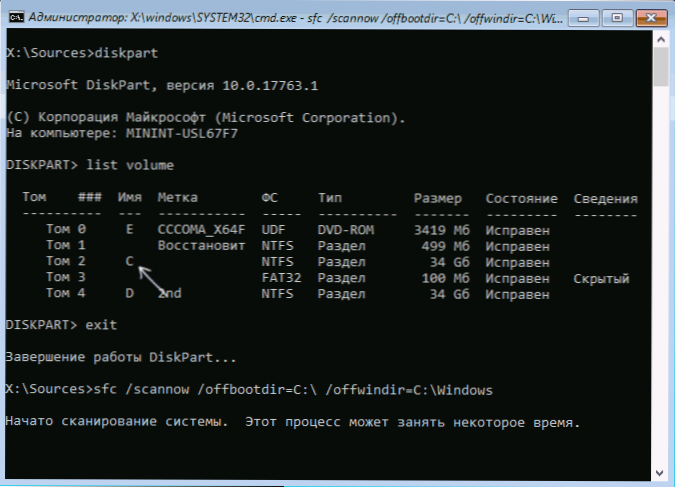
- Скенирање интегритета системских датотека оперативног система ће се почети, док ће овај пут наредна наредба СФЦ бити доступна за враћање свих датотека, под условом да складиштење Виндовс Ресурси нису оштећени.
Скенирање може да се настави значајно - док индикатор наглашавања трепери, рачунар или лаптоп не зависи од тога. По завршетку, затворите командну линију и поново покрените рачунар у нормалном режиму.
Враћање складиштења компоненти Виндовс 10 користећи задаћу.Еке
Виндовс Димсм Прокозиција нежно и одржавање.Еке омогућава вам да идентификујете и исправите те проблеме са складиштењем система система Виндовс 10, одакле, приликом провере и исправљања интегритета системских датотека, копиране су њихове оригиналне верзије. Ово може бити корисно у ситуацијама када заштита од ресурса Виндовс не може извршити опоравак датотека, упркос пронађеној штети. У овом случају, скрипта ће бити следећа: Обновамо складиштење компоненти и након тога прибегавамо коришћењу СФЦ / СцанНОВ-а.
За употребу разматрања.Еке, покрените командну линију у име администратора. Тада можете да користите следеће команде:
- ДЕСТ / Онлине / Чишћење Слика / ЦхецкСеалтх - Да бисте добили информације о стању и присуству оштећења на Виндовс компонентама. Истовремено, сама верификација се не спроводи, већ су проверена само претходно снимљене вредности.
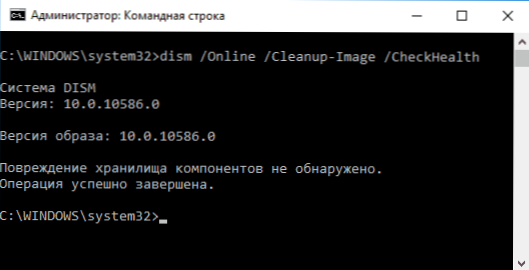
- ДЕСТ / Онлине / ЦлеанУп-Имаге / СцанХеалтх - Провера интегритета и присуство оштећења складиштења компоненти. Може трајати дуго и "објесити" у процесу за 20 процената.
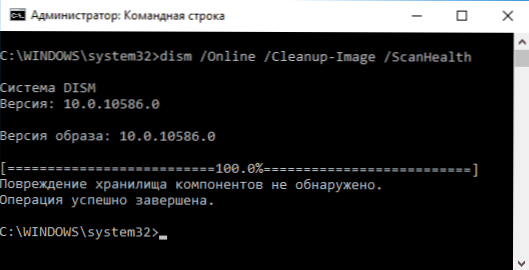
- ДЕСТ / Онлине / Чишћење-имаге / РестореХеалтх - Такође чини верификацију и аутоматско обнову датотека Виндовс Систем, као и у претходном случају, потребно је време и зауставити се у процесу.
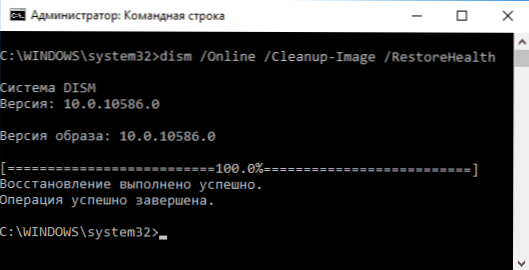
НАПОМЕНА: У случају да тим за рестаурацију тима не функционише ни из једног или другог разлога, можете да користите датотеку инсталације.Вим (или ЕСД) са монтиране ИСО слике Виндовс 10 (како преузети Виндовс 10 ИСО са веб локације Мицрософт) као извор датотека које захтевају опоравак (садржај слике мора да се придржава инсталираног система). Ово можете да користите помоћу команде:
ДЕСТ / Онлине / ЦлеанУп-Слика / РестореХеалтх / Извор: ВИМ: Ваи_К_фаил_вим: 1 / ЛимитаЦцесс
Уместо .Вим се може користити датотека .ЕСД на исти начин, замењујући све Вим са ЕСД у тиму.
Када користите ове наредбе, у којем се одржава часопис о извршеним радњима Виндовс \ ЛОГ-ови \ ЦБС \ ЦБС.Пријава И Виндовс \ евиденција \ ом \ отм.Пријава.
Омаловажа.ЕКСЕ се такође може користити у Виндовс ПоверСхелл-у, лансиран у име администратора (можете почети са менија Ригхт -Цлицк по дугме Старт) помоћу команде Поправка прозора. Примери тимова:
- Поправка -ВиндовсМаге -Онлине -СцанХеалтх - Провера присуства оштећења на системским датотекама.
- Поправка -Виндовсмаге -Онлине -РестореХеалтх - Провера и корекција оштећења.
Додатне методе за враћање складиштења компоненти, ако горе описано не раде: Обнављање складиштења компоненти Виндовс 10.
Као што видите, проверавање интегритета датотека у Виндовс 10 није тако тежак задатак, што понекад може помоћи у исправљању разних проблема са ОС-ом. Ако вам не можете, можда ћете вам помоћи у опцијама у упутствима за враћање Виндовс 10.
Како проверити интегритет системских датотека Виндовс 10 - Видео
Такође предлажем да се упознам са видео записом у којем се користи употреба главних команди чек за интегритет јасно је приказана са неким објашњењима.
Додатне Информације
Ако извештаји СФЦ / Сцаннов да заштита система није могла да врати системске датотеке и обнављање складиштења компоненти (са наредним поновним преношењем СФЦ-а) није помогао у решавању проблема, можете Погледајте који системске датотеке су оштећене контактирањем часописа ЦБС.Пријава. Да бисте извезени потребне информације из часописа на СФЦ текстуалну датотеку на радној површини, користите наредбу:
ФиндРСТР / Ц: "[ср]"% виндир% \ трупце \ ЦБС \ ЦБС.Дневник> "% усерпрофиле% \ десктоп \ сфц.Ткт "
Такође, према неким прегледима, верификација интегритета помоћу СФЦ-а у Виндовс-у (Виндовс 10 може открити штету одмах након инсталирања ажурирања са новом Скупштином система (без могућности да их поправи без постављања нове монтаже "у потпуности" За неке верзије управљачких програма видео картица (у овом случају грешка је за Опенцл датотеку).Длл. Ако се догодила једна од ових опција и можда нећете предузимати никакву акцију.

